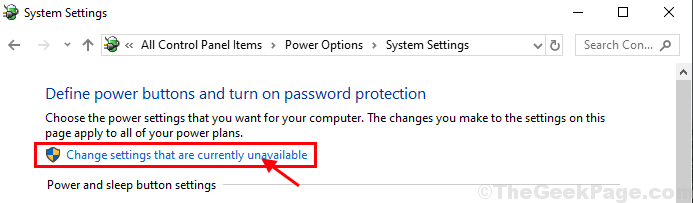ซอฟต์แวร์นี้จะช่วยให้ไดรเวอร์ของคุณทำงานอยู่เสมอ ทำให้คุณปลอดภัยจากข้อผิดพลาดทั่วไปของคอมพิวเตอร์และความล้มเหลวของฮาร์ดแวร์ ตรวจสอบไดรเวอร์ทั้งหมดของคุณตอนนี้ใน 3 ขั้นตอนง่ายๆ:
- ดาวน์โหลด DriverFix (ไฟล์ดาวน์โหลดที่ตรวจสอบแล้ว)
- คลิก เริ่มสแกน เพื่อค้นหาไดรเวอร์ที่มีปัญหาทั้งหมด
- คลิก อัพเดทไดรเวอร์ เพื่อรับเวอร์ชันใหม่และหลีกเลี่ยงการทำงานผิดพลาดของระบบ
- DriverFix ถูกดาวน์โหลดโดย 0 ผู้อ่านในเดือนนี้
คนชอบความจริงที่ว่า Start Menu กลับมาใน Windows 10 Technical Preview แต่สิ่งที่พวกเขาไม่ชอบคือความจริงที่ว่ามันแสดงผลเว็บจาก Bing เมื่อใดก็ตามที่คุณพยายามค้นหาโปรแกรมหรือบริการในพื้นที่บนคอมพิวเตอร์ของคุณ
Microsoft ได้ออกแบบการค้นหาเมนูเริ่มเพื่อค้นหาเนื้อหาในเครื่องคอมพิวเตอร์ของคุณ แต่ยังรวมถึงเนื้อหาออนไลน์บนอินเทอร์เน็ตด้วย นั่นคือวิธีสร้างเมนูเริ่มและ Microsoft ไม่ได้รวมตัวเลือกใด ๆ ในการเปลี่ยนแปลง แต่หลายคนไม่เห็นด้วยกับการตัดสินใจของ Microsoft นี้ เพราะพวกเขาต้องการใช้การค้นหา Start Menu เพื่อค้นหาเนื้อหาในเครื่องเท่านั้น เพราะพวกเขาใช้เบราว์เซอร์ปกติในการท่องเว็บ
แม้ว่า Microsoft จะไม่ได้รวมตัวเลือกในการปิดผลลัพธ์ของเว็บใน Start Menu แต่ก็มีการปรับแต่งระบบบางอย่างที่จะช่วยให้คุณทำเช่นนั้นได้
ปิดการใช้งาน Cortana
ผู้ใช้บางคนที่พยายามแก้ปัญหานี้รายงานว่าปัญหาเกี่ยวกับผลการค้นหาเว็บใน Start Menu หายไปหลังจากที่ปิดใช้งาน Cortana คุณสามารถลองใช้วิธีแก้ปัญหานี้ก่อน แต่เราไม่สามารถรับประกันได้ว่าจะใช้งานได้กับคอมพิวเตอร์ทุกเครื่อง หากต้องการปิดใช้งาน Cortana ให้ทำดังต่อไปนี้:
- คลิกขวาที่ทาสก์บาร์
- เลือกตัวเลือกการค้นหา
- ภายใต้ ตัวเลือกการค้นหา เลือก ปิดใช้งาน
Cortana ถูกปิดใช้งานแล้ว แต่ถ้าคุณยังคงได้รับผลลัพธ์ทางเว็บในการค้นหาเมนูเริ่ม คุณอาจลองใช้วิธีแก้ปัญหาอื่นๆ ในรายการ
เปลี่ยนนโยบายของ Windows
คุณยังสามารถลองเปลี่ยนนโยบายของ Windows สองสามข้อเพื่อปิดใช้งานผลการค้นหาเว็บจาก Start Menu โดยทำตามคำแนะนำเหล่านี้:
- ไปที่ค้นหา พิมพ์ตัวแก้ไขนโยบายกลุ่ม แล้วเปิด แก้ไขนโยบายกลุ่ม
- ตอนนี้นำทางไปยัง การกำหนดค่าคอมพิวเตอร์ -> เทมเพลตการดูแลระบบ -> ส่วนประกอบ Windows -> ค้นหา
- เปิดใช้งานนโยบายต่อไปนี้:
- ไม่อนุญาตให้ค้นหาเว็บ
- อย่าค้นหาเว็บหรือแสดงผลการค้นหาเว็บในSearch
- อย่าค้นหาเว็บหรือแสดงผลการค้นหาเว็บในการค้นหามากกว่า...
ผู้ใช้บางคนยังแนะนำว่าการปิดใช้งาน Bing ใน Windows Firewall อาจช่วยได้ แต่เราไม่แน่ใจว่าจะใช้งานได้หรือไม่ เนื่องจาก Microsoft ใช้เซิร์ฟเวอร์ต่างๆ สำหรับภูมิภาคต่างๆ
นั่นคือทั้งหมด หากคุณมีข้อเสนอแนะหรือแนวทางแก้ไขอื่นๆ โปรดจดไว้ในความคิดเห็น
อ่านเพิ่มเติม: แก้ไข: ไม่พบ Build 10041 สำหรับ Windows 10